
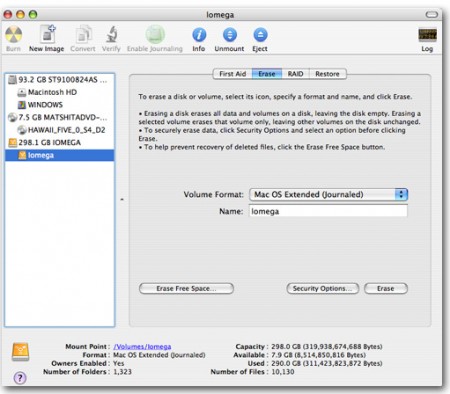
La formattazione di un supporto di memorizzazione, come ad esempio un disco fisso, è l’operazione tramite cui si imposta la struttura del suo file system dividendo la capacità del disco in una serie di blocchi, detti cluster, pronti per accogliere la scrittura delle informazioni.
La formattazione comporta la totale cancellazione di eventuali dati preesistenti e per questo è un’operazione comune a cui si ricorre quando è necessario reinstallare un sistema operativo a seguito di malfunzionamenti.
Premesso quindi che abbiate una valida ragione per formattare un Mac (ce l’avete??), passiamo innanzitutto a distinguere due casi:
La formattazione (Erase su OS X) di un disco esterno è molto semplice.
Aprite l’applicazione Disk Utility (Applications/Utilities/Disk Utility).
Sul pannello a sinistra vedrete tutti i dischi montati sul vostro Mac in un dato momento. Scegliete quello desiderato e cliccate sul tab ‘Erase‘ in alto.
Nel menu a tendina ‘Volume Format‘ potrete scegliere il tipo di struttura da assegnare al disco.
A meno di non avere una ragione particolare per scegliere diversamente, selezionate Mac OS Extended (Journaled) e nel campo sotto assegnate un nome.
inoltre, nel caso siate interessati a questa funzionalità, cliccando su Security Options potrete selezionare fra vari livelli di sicurezza per impedire l’eventuale recupero dei dati dopo la formattazione. Tenete presente che più alto è il livello di sicurezza che richiederete, maggiore sarà il tempo necessario per il completamento dell’intero processo.
Cliccate infine su erase.
Al termine della formattazione, che necessita peraltro un po’ di pazienza soprattutto per supporti di grande capacità, il disco comparirà col nome scelto nell’elenco a sinistra.
Com’è facile immaginare, non è possibile compiere le operazioni suddette per formattare il disco su cui risiede il sistema operativo stesso poichè Disk Utility dovrebbe…..cancellare se stesso!
Occorre quindi poter avviare l’applicazione da qualche altro supporto, tipicamente dal dvd di OS X originale o della versione che volete installare.
Inseritelo e riavviate tenendo premuto il tasto ‘c‘ che potrete rilasciare quando comparirà lo schermo grigio con il logo della Mela nel mezzo.
Dopo la scelta della lingua, entrerete nel cosiddetto Installer. Non proseguite oltre ma dal menu in alto, scegliete semplicemente Utilities/Disk Utility.
A questo punto sarete nella stessa situazione di cui sopra con la sola differenza che se ora scegliete Macintosh HD dall’elenco dei volumi montati, e quindi il tab Erase, il campo Volume Format non sarà più inattivo ma potrete procedere alla sua formattazione come avete precedentemente fatto con i dischi esterni.
Scoprite nuovi suggerimenti e trucchi sulle nostre guide Hi Tech.. Per quanto riguarda invece tutte le informazioni sul mondo di Apple ecco le news e le guide sui portatili Macbook, sul tablet di ultima generazione iPad e ovviamente su iPhone 4, la quarta versione dello smartphone di Cupertino.
Cosa rende un eCommerce davvero redditizio? Il design? La convenienza dei prodotti? La popolarità del…
Come scegliere il nome adatto per una Start-up in modo che sia efficace anche per…
Chi installa software di messaggistica istantanea sul proprio smartphone ha chiaramente interesse a comunicare con…
Il benessere mentale è senza dubbio una parte fondamentale della vita di ogni persona e…
Le smart tv possiedono una videocamera dalla quale spiano le vostre attività? Cosa c'è di…
L'evoluzione tecnologia ha portato i cittadini a una vivere una serie di condizioni praticamente obbligatorie.…